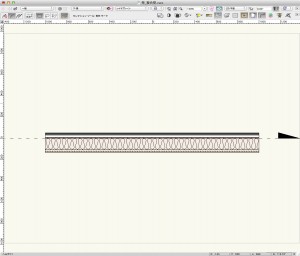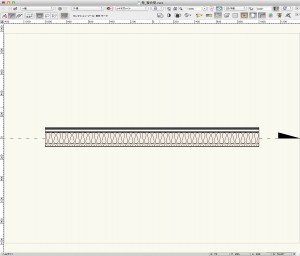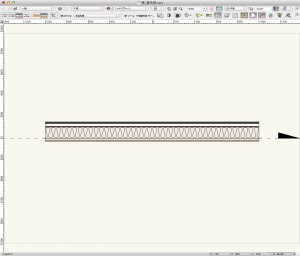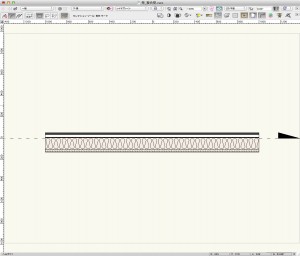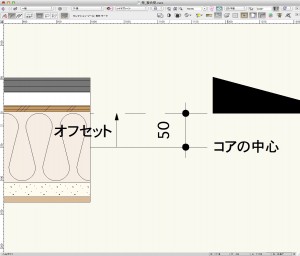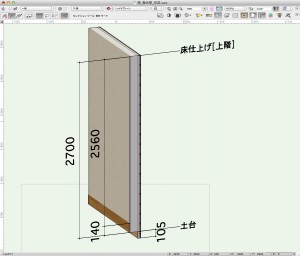2.2.4 便利な作図方法
単純壁の作成では、壁全体の「上側線」「両側線」「下側線」「オフセット」という 4 つのモードで作成しました。壁の構成を使用した複合壁では、これらのモードに加え、指定した「コア」の「上側線」「両側線」「下側線」「オフセット」で作成することができます。
1. ツールバーの制御線をコアに適用ボタンを選択します。4 つの作図モードを使った結果は以下の通りです。
2. 上側線作成モードで作図
3. 両側線作成モードで作図
4. 下側線作成モードで作図
5. オフセットモードで作図
どの作図モードで作成しても、壁の高さと構成要素の高さは同じようになります。
この機能を利用できる製品

|
Vectorworks Architect建築設計や内装、ディスプレイデザインに対応した先進的なBIM・インテリア設計支援機能、拡張機能、さらには豊富な建築向けのデータライブラリを搭載した建築/内装業界向け製品 |

|
Vectorworks Landmark地形モデルや多彩な植栽、灌水設備計画等に対応するランドスケープデザイン機能、さらには豊富な造園向けのデータライブラリを搭載した都市計画/造園業界向け製品 |

|
Vectorworks Spotlightステージプランニングやライティング計画に対応した先進的な舞台照明計画支援機能、さらには各種メーカー製のトラスや照明機材、音響機器等の豊富なデータライブラリを搭載したエンタテインメント業界向け製品 |

|
Vectorworks Design Suite専門分野別(建築設計/ディスプレイデザイン、ランドスケープデザイン、ステージデザイン&スポットライトプランニング)の設計支援機能、拡張機能、さらには豊富なデータライブラリを搭載した最上位の製品 |